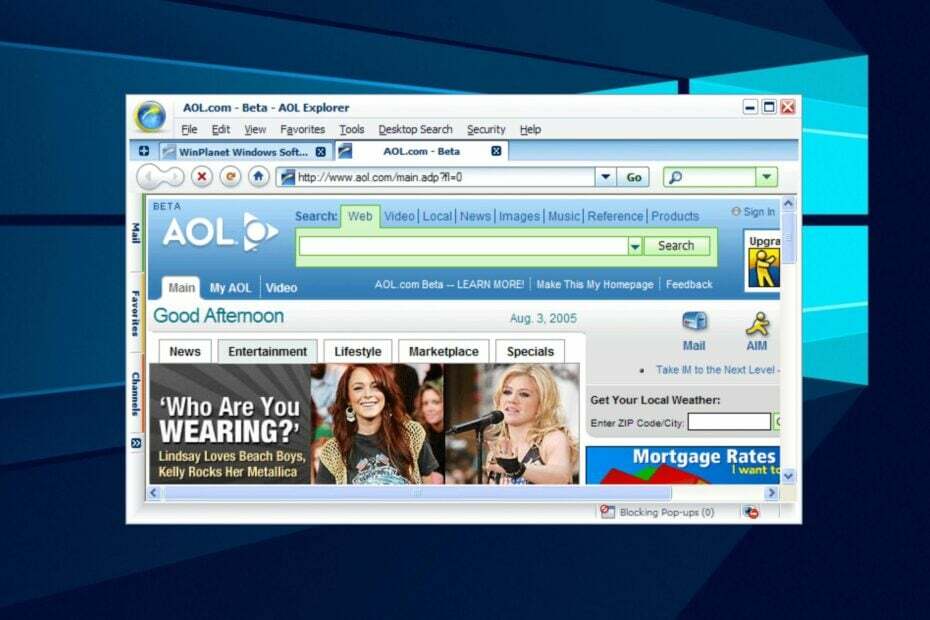- PWA yra progresyvios žiniatinklio programos, kurios iš esmės yra kūrėjo būdas pasiūlyti svetainės ar paslaugos darbalaukio nuorodą.
- Naudojant naujausias kanarų versijas „Chrome“ ir „Edge“, dabar galima net pasirinkti „PWA“ parinktis tiesiai iš „Pereiti sąrašo“.
- Naršyklės yra pagrindinės ryšio priemonės. Tikslinga sužinoti daugiau apie juos iš mūsų Naršyklių skyrius.
- Mums patinka kurti vadovus ir padėti jums. Eik pas mus „Tech Tutorials Hub“ daugiau tokių straipsnių kaip šis.

Ši programinė įranga leis jūsų tvarkyklėms veikti ir veikti, taip apsaugant jus nuo įprastų kompiuterio klaidų ir aparatūros gedimų. Dabar patikrinkite visus tvarkykles atlikdami 3 paprastus veiksmus:
- Atsisiųskite „DriverFix“ (patikrintas atsisiuntimo failas).
- Spustelėkite Paleiskite nuskaitymą rasti visus probleminius vairuotojus.
- Spustelėkite Atnaujinti tvarkykles gauti naujas versijas ir išvengti sistemos sutrikimų.
- „DriverFix“ atsisiuntė 0 skaitytojų šį mėnesį.
PWA yra Pažangios žiniatinklio programos, tai iš esmės yra būdas kūrėjui pasiūlyti darbalaukio nuorodą svetainei ar paslaugai.
Su naujausiomis Kanarų versijomis „Chrome“ ir Briauna, dabar galima net pasirinkti PWA pasirinkimo galimybes tiesiai iš Šuolių sąrašas.
„Pereiti sąrašas“ yra meniu, kurį gaunate, kai dešiniuoju pelės mygtuku spustelėkite programos piktogramą užduočių juostoje.
Neseniai „Google“ ir „Microsoft“ pridėjo PWA palaikymą „Chrome“ ir „Edge“ šuolių sąrašuose.
Kaip aš galiu įdiegti PWA ir įgalinti peršokimo sąrašus „Chrome“?
Pirma, jums reikia elĮtraukti įdiegtus PWA įtraukti į sparčiųjų klavišų meniu, susietą su programos piktograma iš „Chrome“. Norėdami tai padaryti, atlikite kitus veiksmus:
- Atidarykite „Google Chrome Canary“ ir įveskite chromas: // vėliavos / adreso juostoje.
- Kitame lange įveskite # enable-desktop-pwas-app-icon-shortcuts-menu paieškos juostoje arba tiesiog slinkite žemyn, kol rasite funkciją.

- Galiausiai spustelėkite mygtuką dešinėje ir nustatykite jį įgalinti, tada iš naujo paleiskite naršyklę.
Kaip galiu įdiegti PWA naršyklėje „Chrome“ ir pamatyti jos šuolių sąrašą?
Dabar reikia eiti į PWA ir ją įdiegti. „Google“ parengė bandomąją svetainę, sadchonks.com, tad žaisime su juo. Taigi, kaip tai padaryti.
- Atidarę svetainę, dešiniajame adreso juostos krašte pamatysite pliuso ženklą. Spustelėkite jį.

- Pamatysite dialogą, kuriame bus klausiama, ar norite įdiegti programą. Spustelėkite įdiegti.

- Tau gera eiti. Dabar užduočių juostoje pamatysite programos piktogramą ir, jei dešiniuoju pelės mygtuku spustelėkite ją, pamatysite visas galimas parinktis. Galite pamatyti visas naujas nuotraukas, išsaugotus pasirinkimus ir prisegti užduočių juostoje.

Stambi kačių programa yra tik kvailas pavyzdys, bet, pavyzdžiui, tą patį padarėme ir „Twitter“.
Įdiegę „Twitter“ programą iš svetainės gavome naudingesnį „Pereiti“ sąrašą.
Kaip matote paveikslėlyje žemiau, galite lengvai ieškoti naujo „Twitter“, tyrinėti, matyti pranešimus ar siųsti tiesioginį pranešimą, tiesiog dešiniuoju pelės mygtuku spustelėkite piktogramą iš užduočių juostos.
Kaip aš galiu įdiegti PWA ir įgalinti peršokimo sąrašus „Edge“?
Panašiai kaip su „Chrome“, pirmiausia turėsite įgalinti darbalaukio PWA „Edge Canary“ versijoje.
- Atidarykite „Edge Canary“ ir įveskite kraštas: // vėliavos / adreso juostoje.
- Kitame lange įveskite # enable-desktop-pwas-app-icon-shortcuts-menu paieškos juostoje arba tiesiog slinkite žemyn, kol rasite funkciją.

- Galiausiai spustelėkite mygtuką dešinėje ir nustatykite jį įgalinti, tada iš naujo paleiskite naršyklę.
Kaip aš galiu įdiegti PWA „Edge“ ir pamatyti jo šuolių sąrašą?
Dėl šio eksperimento naudosime tą patį PWA, kurį teikia „Google“, sadchonks.com.
- Atidarę svetainę, spustelėkite pliuso ženklo skelbimą adreso juostos krašte ir pasirinkite, kad įdiegtumėte programą.

- Viskas. Programos piktograma užduočių juostoje ir, jei dešiniuoju pelės mygtuku spustelėsite ją, pamatysite parinktis, kaip ir ją įdiegę naudodami „Chrome“ naršyklę.
Jei įdiegsite „PWA“ naudodami „Chrome“ arba „Edge“, programą pamatysite ir pradžios meniu.
Ar įdiegėte PWA? Ar jums patinka „PWA“ šuolių sąrašo parinktis? Ką tu galvoji apie juos? Nurodykite mums savo mintis toliau pateiktame komentarų skyriuje.
![Atsisiųskite „Phoenix“ naršyklę, skirtą „Windows 10“ ir „11“ [32/64 bitų]](/f/3ce826cc9ed423fe7a860f5bee6b8ea0.png?width=300&height=460)